怎么更改Windows11 PC上虚拟键盘主题?最近有很多用户问怎么更改Windows11 PC 上虚拟键盘主题,小编为大家带来了具体操作方法,感兴趣朋友一起看看吧。 怎么更改Windows11 PC上虚拟键盘主题?
第 1 步:同时按下键盘上Windows + I键以打开“设置”应用。
第 2 步:然后,转到设置应用程序窗口左侧个性化。
第 3 步:向下滚动页面并单击窗口右侧触摸 键盘,如下面屏幕截图所示。
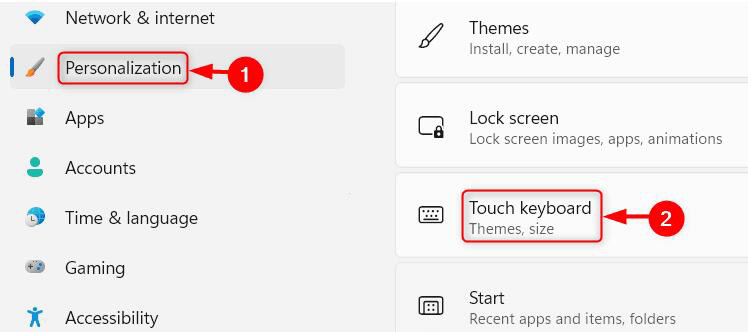
第 4 步:在键盘主题部分下,您可以从多种可用选项中进行选择,如下所示。
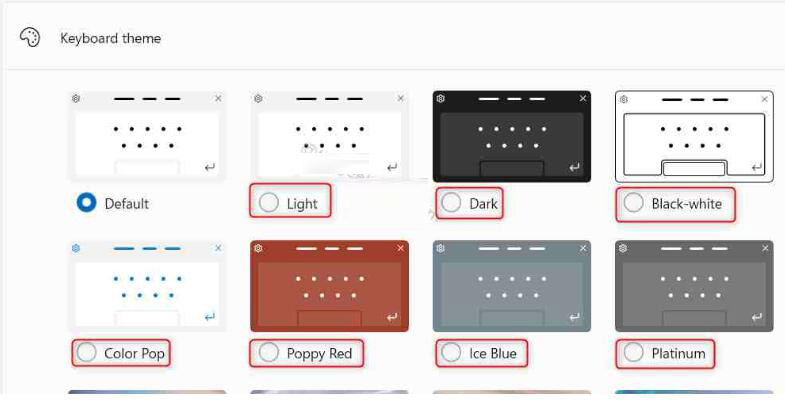
第 5 步:您甚至可以通过单击自定义主题下编辑来创建自定义主题,如下图所示。
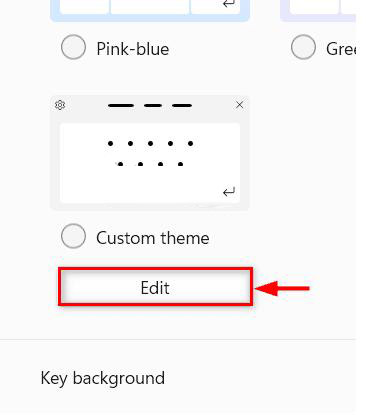
第 6 步:单击每个选项卡,即文本、键和窗口并选择您想要颜色,最后单击底部保存按钮,如下所示。
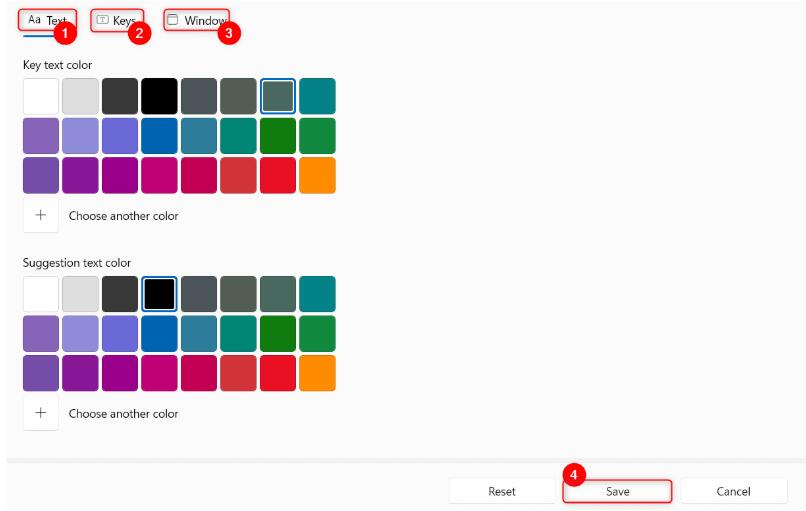
第 7 步:要检查您所做更改是否已反映,请单击“查看您更改”选项中“打开键盘”按钮。






